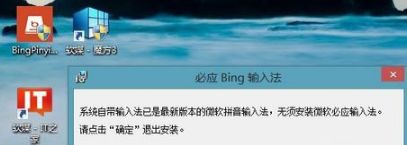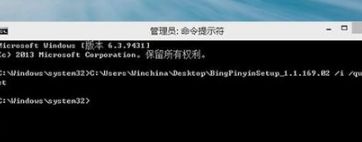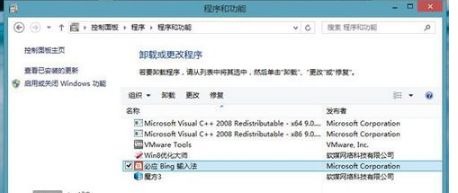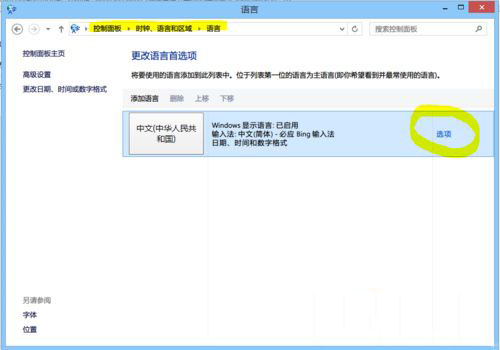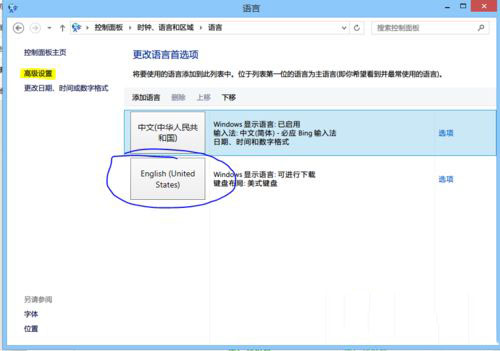Win8系统被微软禁止安装Bing拼音输入法怎么办
必应输入法是微软必应推出的新一代拼音输入法,必应输入法保证您自由输入,想到哪,写到哪,是一款不错的功能。但是在Win8.1系统中被微软禁止安装,这是由于不支持Model模式,所以并不能完全的使用单一输入法。知道故障原因后,接下去小编告诉大家具体的解决方法。
1、搜狗拼音输入法、Bing拼音输入法;
2、安装搜狗输入法;
3、安装Bing拼音输入法;
方法如下:
在命令行里输入“文件路径必应输入法安装包名称/i/quiet”,操作流程如下:
1、Win+X 调出来“命令提示符”;
2、在命令提示符中输入,C:Users『此处输入你的用户名』DesktopBingPinyinSetup_1.1.169.02 /i /quiet,回车,即完成任务了。
注:斜体为输入法安装路径,/i是安装的命令,/quiet是静默安装的命令,注意两个命令中间加空格,尽量安装路径和安装包名称尽量简单,最好区分大小写。
4、依次打开控制面板>时钟语言和区域>语言;
5、选择中文,点击右边“选项”链接,在输入法栏目里删除任何不必要的输入法,此处必须删除微软拼音输入法,仅保留Bing拼音输入法和搜狗拼音输入法,保存,后退到语言界面,删除英语语言(如果有的话);
6、删除sogou拼音输入法,重启;
7、进入控制面板语言标签,打开高级设置,选择默认输入法并且在切换输入法栏勾选使用桌面语言栏。在Bing拼音输入法设置界面(长条状工具栏指示器)鼠标右键选择隐藏状态栏,至此结束。切换中英文只需单击两次shift键,切换全角半角使用一次Shift键;
8、Bing拼音输入法进行进一步修改可在控制面板>程序中找到Bing拼音输入法,鼠标右键单击修复即可,或者找到安装包位置,进行相应修改。
关于Win8系统被微软禁止安装Bing拼音输入法的解决步骤分享到这里,设置之后,Bing拼音输入法就可以正常安装上了。
相关文章
- 怎么从win8.1升级win10?win8.1系统怎么升级到win10?
- Win8系统当中语言包应该如何安装?
- win8系统激活密钥_windows8中文版密钥永久激活码
- Win8如何设置个性化输入法?Win8怎么设置输入法?
- Win8硬盘怎么进行分区?Win8硬盘分区的方法介绍
- Win8.1怎么激活?Win8.1激活教程介绍
- Win8系统还原在哪里?win8系统还原方法?
- win8系统怎么关机?win8系统如何关机的解决方法
- Win8电脑下system.exe进程占用磁盘100%的解决方法
- 装机吧工具怎么U盘重装?装机吧U盘重装Win8系统详细教程
- win8系统如何分区硬盘?
- Win8优化教程 Win8运行慢的解决方法
- win8杀毒软件哪个好? win8好用的杀毒软件介绍
- win8系统怎么看端口?
- win8系统怎么设置添加引导选项?
- win8.1 64位纯净版系统如何下载安装
相关推荐
-
Win8codecs(Win8解码器) V12.4.7 最新版

Win8codecs是一款优质实用的Win8解码工具,不需要任何设置和调整即可使用,使用起来非常方便,支持目前多种在线主流媒体,视频可以选择高清画质,流畅稳定运行,中途没有广告打扰,同时还具有预览功能,有需要的用户快来下载体验吧。
-
Win8codecs(Win8解码器) V12.3.0 官方版

Win8codecs是一款好用的Win8解码器,使用该软件可以为用户带来更加优质的音频、视频播放体验,软件功能丰富强大,支持格式众多的解码器,能够让电脑播放流行视频音频更完美,软件操作简单易上手,界面简洁,有需要的用户可以下载体验。
-
win8codecs V4.9.3 绿色版

win8codecs支持当前主流的多种格式在线流媒体,amr、mpc、ofr、divx、mka、ape、flac、evo、flv、m4b、mkv等格式,你可以在任何浏览器中直接播放视频等,是为Windows 8开发的一款视频 音频解码器。
-
Win8codecs(Win8解码器) V11.9.8 官方版

Win8codecs是一款好用的Win8解码器,绿色、安全、无毒,用户可以放心使用,在安装时会自动卸载计算机上其它的解码器,不会影响用户的使用体验,可以使用任何媒体播放器来播放视频 音频,操作简单易上手,有需要的快来下载体验吧。
-
Win8解码器(Win8codecs) V11.5.3 官方版

Win8解码器(Win8codecs)是一款专为win8推出的音频视频解码器,安装程序可以自动化将流行的解码器安装好,不需要任何设置和调整即可使用windows media player或media center播放你的媒体文件。可以支持播放多种音频格式文件。
-
Win8开始菜单(IObit Start Menu 8) V6.0.0.2 免费版

IObit Start Menu 8是非常实用的,由iobit公司专门为Windows 8设计一款简单又实用的开始菜单软件。这款软件能够轻松还原传统的经典开始菜单,将界面设置win7经典的开始菜单的风格,让你使用起来更加简单易用。